Come spegnere il computer senza mouse: un riepilogo delle soluzioni più diffuse su Internet
Nell’era digitale, i computer sono diventati uno strumento indispensabile nella nostra vita quotidiana e nel nostro lavoro. Tuttavia, quando il mouse si guasta improvvisamente, molti utenti potrebbero trovarsi in difficoltà, soprattutto per quanto riguarda l'operazione di base dello spegnimento. Questo articolo combinerà gli argomenti e i contenuti più importanti su Internet negli ultimi 10 giorni per fornirti soluzioni dettagliate e dati strutturati allegati per aiutarti ad affrontare facilmente la sfida dello spegnimento senza mouse.
1. Metodo di scelta rapida da tastiera per spegnere la macchina
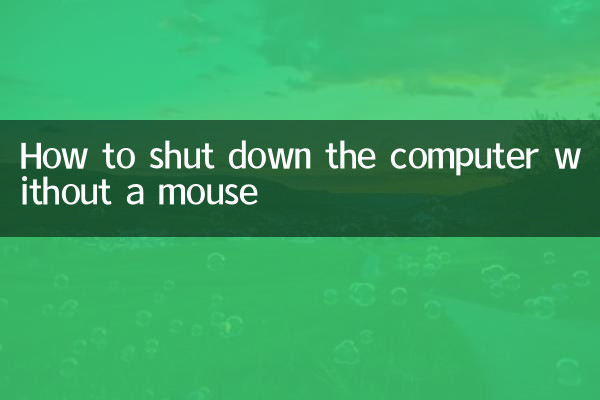
L'uso delle scorciatoie da tastiera è uno dei modi più rapidi e semplici per spegnere il computer. Di seguito sono riportati i passaggi specifici:
| Fasi operative | Descrizione dettagliata |
|---|---|
| 1. Premi "Alt + F4" | Premi questa combinazione di tasti sull'interfaccia desktop e verrà visualizzata una finestra di dialogo di spegnimento. |
| 2. Selezionare l'opzione "Spegnimento". | Utilizzare i tasti freccia per selezionare "Spegnimento" e premere "Invio" per confermare. |
| 3. Attendere lo spegnimento | Il sistema eseguirà automaticamente un'operazione di spegnimento. |
2. Arrestare utilizzando la riga di comando
Per gli utenti che hanno familiarità con la riga di comando, è possibile eseguire l'arresto inserendo comandi specifici. Di seguito le operazioni specifiche:
| Fasi operative | Descrizione dettagliata |
|---|---|
| 1. Aprire la finestra di esecuzione | Premi i tasti "Win + R" per aprire la finestra di esecuzione. |
| 2. Immettere il comando di arresto | Immettere "shutdown -s -t 0" nella finestra di esecuzione e premere "Invio". |
| 3. Attendere lo spegnimento | Il sistema si spegnerà immediatamente. |
3. Spegnimento tramite Task Manager
Task Manager può essere utilizzato non solo per terminare i processi, ma anche per spegnere il sistema. Ecco i passaggi specifici:
| Fasi operative | Descrizione dettagliata |
|---|---|
| 1. Apri Gestione attività | Premi i tasti "Ctrl + Maiusc + Esc" per aprire Task Manager. |
| 2. Selezionare l'opzione "Spegnimento". | Nella barra dei menu di Task Manager, seleziona File > Esegui nuova attività, inserisci shutdown -s e premi Invio. |
| 3. Attendere lo spegnimento | Il sistema eseguirà un'operazione di spegnimento. |
4. Utilizzare il pulsante di accensione per forzare lo spegnimento
Se nessuno dei metodi sopra indicati funziona, puoi anche forzare lo spegnimento tenendo premuto il pulsante di accensione. Tuttavia, va notato che questo metodo può comportare la perdita di dati non salvati e se ne consiglia l'utilizzo solo in caso di emergenza.
| Fasi operative | Descrizione dettagliata |
|---|---|
| 1. Tieni premuto il pulsante di accensione | Tieni premuto il pulsante di accensione del computer per circa 5 secondi. |
| 2. Attendere lo spegnimento | Il computer verrà forzato a spegnersi. |
5. Argomenti e contenuti caldi su tutta la rete
Secondo i dati di ricerca di tutta Internet negli ultimi 10 giorni, i seguenti sono gli argomenti caldi e i contenuti caldi su "Come spegnere il computer senza mouse":
| argomenti caldi | indice di calore | Contenuto principale della discussione |
|---|---|---|
| Scorciatoia da tastiera per spegnere | ★★★★★ | Il metodo di spegnimento senza mouse più comune utilizzato dagli utenti. |
| Arresto della riga di comando | ★★★☆☆ | Un metodo efficace consigliato dagli appassionati di tecnologia. |
| arresto del task manager | ★★☆☆☆ | Soluzione alternativa per utenti avanzati. |
| Spegnimento forzato | ★☆☆☆☆ | Ultima risorsa in situazioni di emergenza. |
6. Riepilogo e suggerimenti
In caso di guasto del mouse, lo spegnimento non è difficile. Puoi spegnere facilmente il computer tramite le scorciatoie da tastiera, la riga di comando o Task Manager. Sebbene lo spegnimento forzato sia semplice, dovrebbe essere evitato il più possibile. Si consiglia agli utenti di familiarizzare con questi metodi in anticipo per prepararsi alle emergenze.
Spero che le informazioni fornite in questo articolo possano aiutarti a risolvere il problema dello spegnimento senza mouse. Se hai altre domande o suggerimenti, lascia un messaggio nell'area commenti per la discussione.

Controlla i dettagli
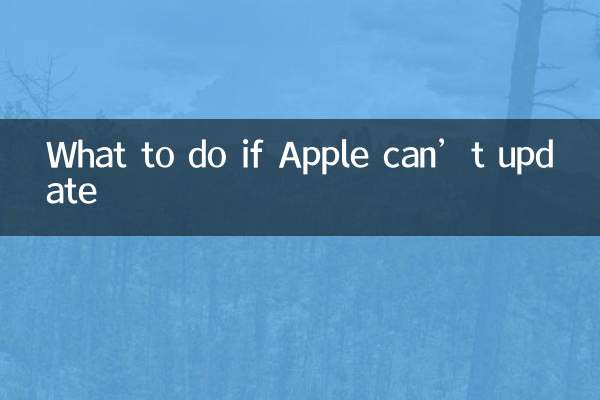
Controlla i dettagli